SEOツールは何を使っていますか?とたまに質問される鈴木です。
過去にはahrefsの有料版とかミエルカのお試し版とか使ってみましたが、現状使っているものはGRCのみです。
GRCは聞かれたこともある人も、実際使っている人も多いと思いますが、僕がどのように使っているというと日々のサイトの状態を判断するためのツールとして使っています。
GRCを活用してどのようにコンテンツを修正しているかも説明します。
ただ導入に悩んでいる人に向けて言うのなら月々コーヒー1杯分の価格で検索順位を毎月調べられるのですから、導入するかどうか悩む以前に早く導入すべきです。
Search Consoleで順位を調べる手間に比べたら、GRCなら時間の短縮にもなりますし、その空いた時間を記事を書いたりリライトする時間に当てればより収益も増します。
GRCとは?
キーワード(クエリ)とサイトURLを登録しておくことで、Google・Yahoo!Japan・Bingでの検索順位が何位なのか調べられる検索結果の順位をチェックするツールです。
登録しておいたサイト(ドメイン単位)で登録しておいたキーワード(クエリ)でGoogleやYahoo、Bingで何位か日々調べるためのツールです。


こんなの調べて何になるの?と思う人もいるでしょう。
ブログをただ楽しむだけなら当然不要ですし、アフィリエイトをしているからと言って必ずしも必要なツールでもありません。
正直、半分は趣味の世界です。
ただし、ある程度コンサルティング的なこともしているのであれば順位チェックツールを使っている人はかなりいると思います。
なお自分のサイト・ブログだけではなくライバル・競合サイトも登録出来るので、競合サイトの順位はどうなってる?と調べることも可能です。
GRCの使い方は?
Windowsであれば公式サイトからプログラムをダウンロードし、インストールして使います。Macの場合はWineというアプリケーションを使用するか、仮想化ソフトを使いMac上でWindowsを動かして使う等の方法があります。
ここではWindowsで使う場合で説明します。
GRCを公式サイトからダウンロード
GRCの公式サイトからアプリをダウンロードしてインストールして使います。
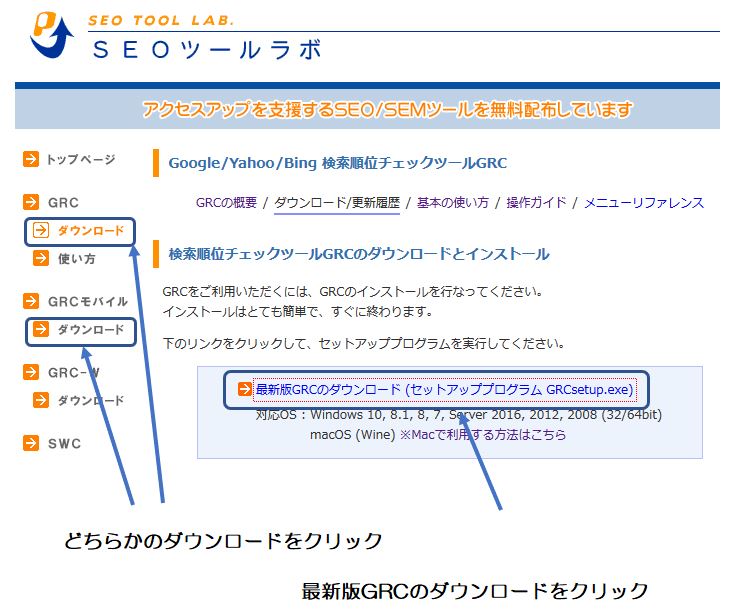
上記の図の通り、左メニューよりダウンロードをクリックして(通常は上にあるもので構いません)、最新版のGRCをダウンロードをクリックします。
ブラウザがChromeの場合
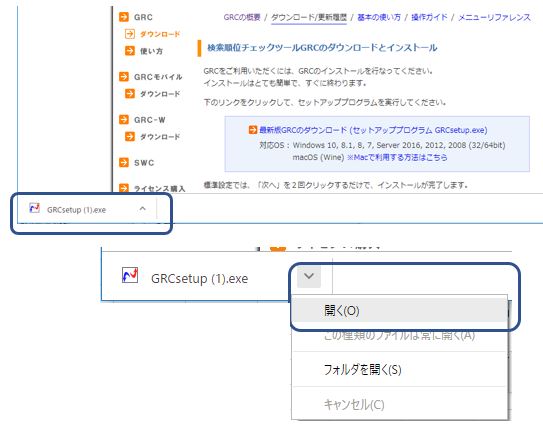
ダウンロードすると一般的なChromeであれば、フッター部分にダウンロードしたファイルが表示されるので、矢印をクリックして「開く」をクリックします。
ブラウザがFireFoxの場合
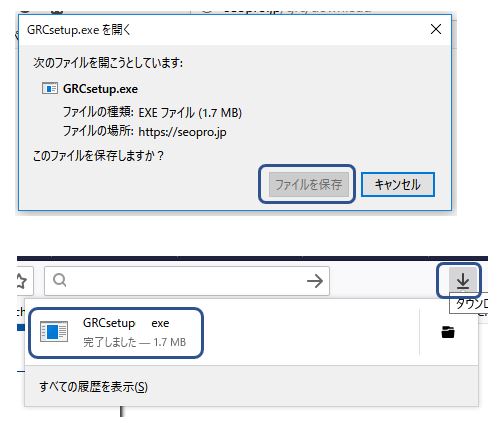
ダウンロードするか確認されるので「ファイルを保存」で保存します。
するとブラウザの右上に下向きの矢印があるので矢印をクリックします。するとダウンロードしたファイルが出るので、クリックします。
ダウンロードしたGRCのファイルをインストールする
ダウンロードしたファイルをダブルクリックするとセットアップに入ります。
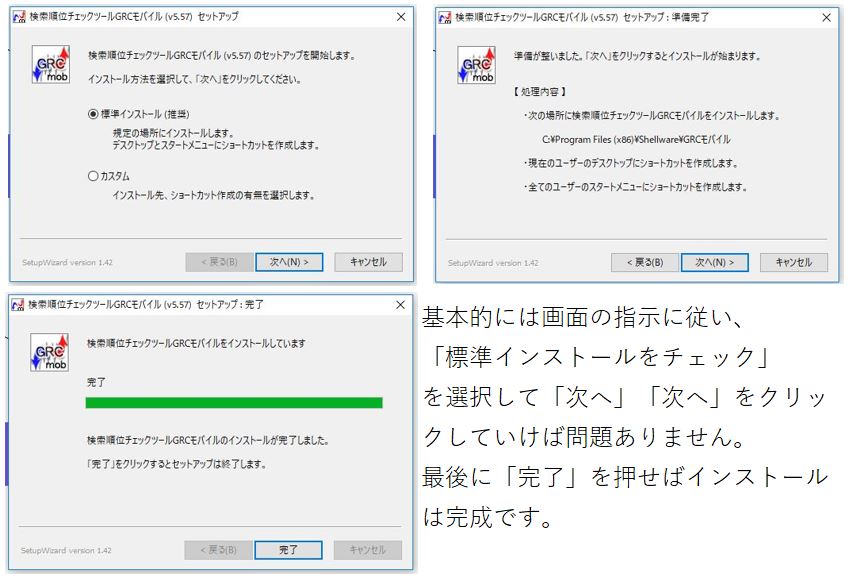
上記の図の通り、標準インストールを選び「次へ」で送って「完了」を押せばインストールは完了します。
GRCの初期設定・サイト及びキーワードの登録を行う
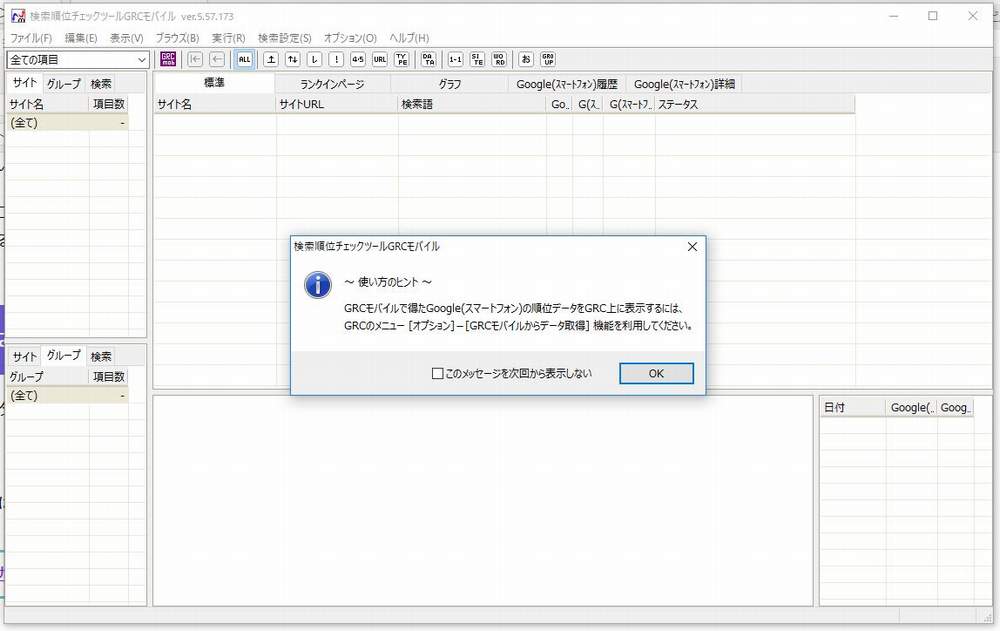
上記はGRCモバイルの画面ですが、通常のGRCも同じです。
GRCを初めて起動すると「~使い方のヒント~」と出て使い方が案内されるので、特に迷うことなく使えると思います。
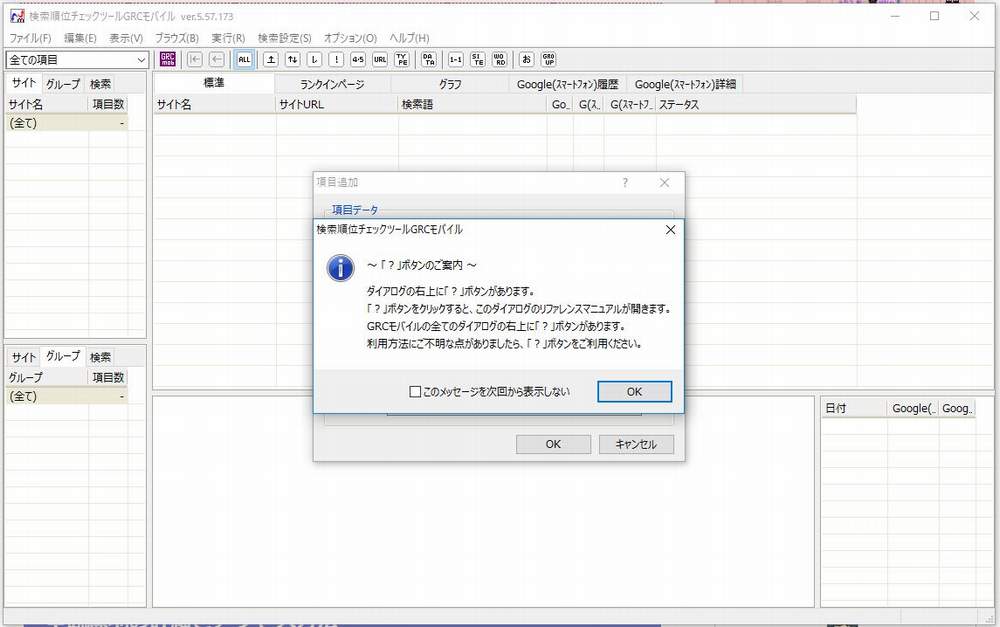
使い方のヒントも表示されます。

最初に調べるサイトとキーワードを登録します。
「編集」から「項目新規追加」をクリックします。
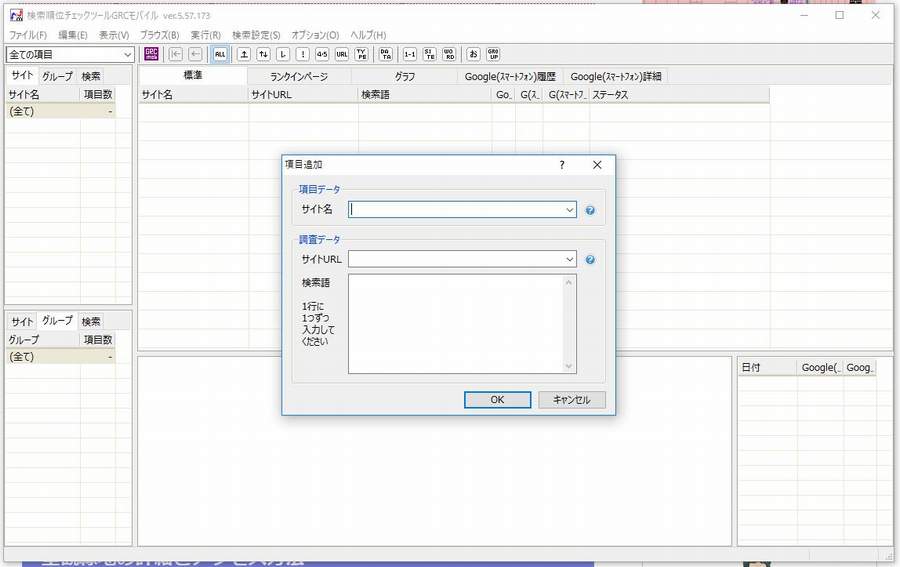
サイト名とサイトURL、キーワードを入力する画面が出るので入力します。
この時にサイト名は正規のものでなくても、自分で分かりやすいもので構いません。
注意点は、URLはドメイン単位で登録することです。
ディレクトリ単位でWordPress等をインストールしていてもドメイン単位で登録して使うようにして下さい。
サブドメインでWordPress等をインストールして使っている場合はサブドメインを含むドメインで登録することになります。
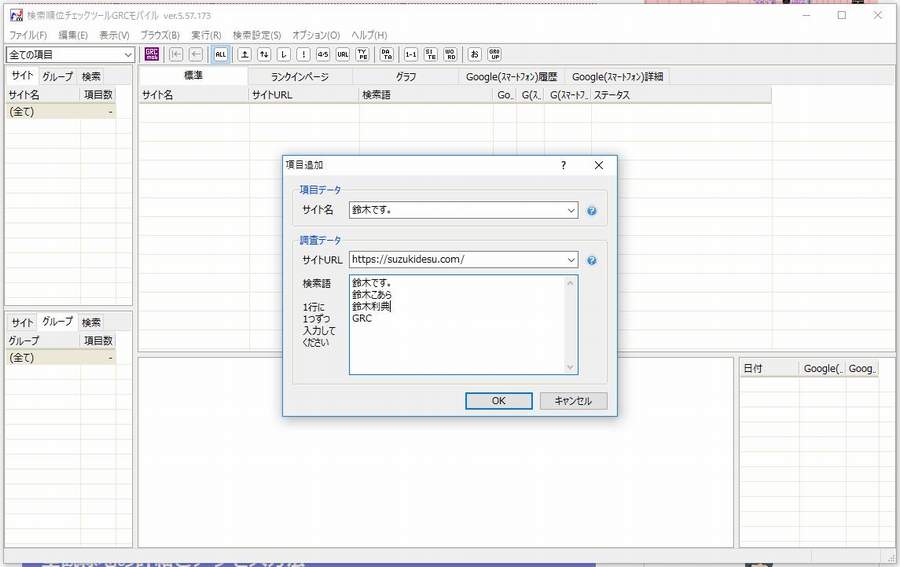
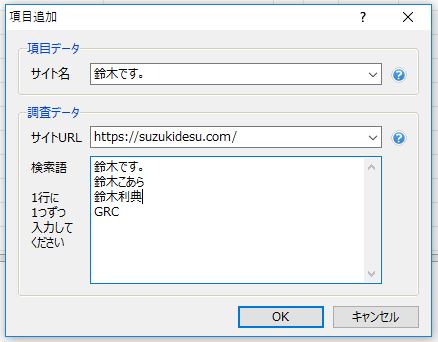
上記の図のようにキーワードは1列ずつ入力します。コピペにも対応しています。
Search Consoleでクエリをダウンロードしてきて貼り付けても大丈夫です。
狙っていないクエリでも全部一旦登録してしまうことをおすすめします。
そうすることで、狙っていないクエリでも上位表示出来ているクエリを日々追えることになり、時間がある時に確認してみると思わぬお宝キーワードを発見することもあるからです。
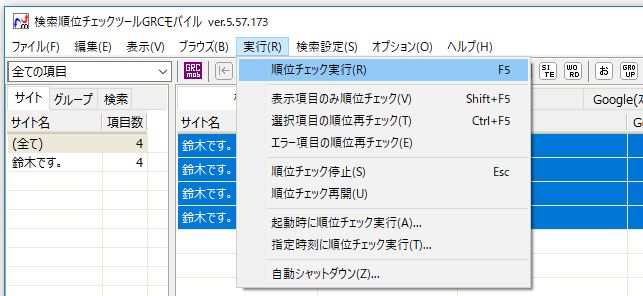
そして「実行」から「順位チェック実行」をクリックすると順位チェックが始まります。
僕の場合は深夜に自動で順位チェックしているので「指定時刻に順位チェック実行」をクリックして時刻を設定して寝ている間に順位チェックをしています(というか深夜から行わないとキーワードの登録数が多すぎて終わらない)。
GRCのもっと詳しい使い方については公式サイトに書いてあるので、それを見てもらうのが一番です。
GRCの種類・プランと価格・費用は?
GRCには3種類・6プランがあります。価格は無料版から年間24300円まであります。1年毎にライセンスを購入することになります。
GRCは有料バージョンと無料バージョンがあり、有料バージョンはいくつか種類があり、価格も異なります。
年間ライセンスとなっているので、毎年費用はかかりますが、ベーシックプランなら月々コーヒー1杯分、スタンダードプランなら月々ランチ1回分、エキスパートなら月々ちょっとお高いランチ1回分です。
| プラン | 無料 | ベーシック | スタンダード | エキスパート | プロ | アルティメット |
|---|---|---|---|---|---|---|
| 年間料金 (税別) |
0円 | 4500円 | 9000円 | 13500円 | 18000円 | 22500円 |
| 月額 料金 |
(0円/月) | 450円 | 900円 | 1350円 | 1800円 | 2250円 |
| 期間 | 無制限 | 1年間 | 1年間 | 1年間 | 1年間 | 1年間 |
| URL数 | 3 | 5 | 50 | 500 | 5000 | 無制限 |
| 検索語数 | 20 | 500 | 5000 | 50000 | 500000 | 無制限 |
| 上位追跡 | 2 | 5 | 50 | 500 | 5000 | 無制限 |
| リモート 閲覧 |
- | - | 利用可 | 利用可 | 利用可 | 利用可 |
| CSV 自動保存 |
- | - | - | - | - | 利用可 |
プラン以外にGRCは
- GRC
- GRCモバイル
- GRC-W
の3種類がありますが、一般的にはGRCもしくはGRCモバイルを選んでください。
GRC-WのWはおそらくWorldの意味で海外検索エンジンGoogleを対象にしているので外国語のサイトを作っている・運営している・インバウンド対策をしている、という人以外は必要ありません。
GRCとGRCモバイルで違いはあるものの、それが売上に直結するほどの差か?となると微妙なのでどちらでも大丈夫です。
以前は両方使っていましたが2つを見て検討する時間が勿体無いので今は普通のGRCのみに僕はしています。
ただし、地域ブログ等で地域系のクエリはGRCモバイルとGRC通常版でかなりの差が出ることが増えてきているので、地域系のクエリが多く実際に閲覧もスマホが多い場合は、GRCモバイルにした方が良いかもしれません。
ブログ・アフィリエイト初心者なら無料プラン
プランはどれにするか悩むかもしれませんが、ブログ・アフィリエイトを始めたばかりの人なら無料プランを使ってみて足りないと感じたらベーシックのライセンスを購入すれば良いでしょう。
無料プランは20キーワードしか登録出来ないのですがまだブログで月に数千も稼げていないのであれば無料プランで絶対に上位にさせたいキーワードのみを登録してチェックするのが良いでしょう。
月1万円以上稼げるようになったらベーシックプラン
月に1万円以上稼げる、もしくはディリー1000PV以上(月3万PV以上)になったらベーシックプランにするのが良いと思います。
ディリー1000PV以上なら記事数的には30記事はまず超えていると思うので20キーワードでは足りなくなります。
また月3万PVならAdSenseだけでも1万円くらいは稼げることが多くなっているので月にコーヒー1杯分くらいの投資として、GRCにお金をかけても良いのではないでしょうか?
複数のサイト運営ならスタンダードプラン
3つ以上のサイトを運営して1サイトあたり100~200くらいのキーワードを登録すると500キーワードだと足りなくなります。
そうなるとスタンダードプランにするのが良いでしょう。
更に競合するサイトを登録してチェックすることで日々のGoogleの動向も知るようにすると何を対策しなければいけないのか見えてきます。
僕はエキスパートでも良いのですが、プロを使っています。
プロの検索語数500,000って1日で終わらないような気がするんですけど、どうですか?
僕は約1万のクエリを登録していますが、それでも8時間くらいかかっています。
- GRCでもGRCモバイル、どちらでも良い
- プランはスタンダードかエキスパートがおすすめ
- ブログを始めたばかりなら無料プラン、必要に応じてライセンス購入
GRCを日々、どうのように使っているか?
いろいろな使い方をしていますが、毎日チェックしているのはサイトスコアです。
GRCのサイトスコアでサイトの状態を日々チェック
サイトスコアとは何かというとGRCの公式サイトでは下記のように書かれています。
サイトスコア項目は、サイト全体の検索順位をスコア化(点数化)します。
サイトのウェブ上での露出度、アピール度、あるいはそのサイトの強さを測る指標になります。
「サイト全体の強さ」の日々の変化を確認することができます。
GRC サイトスコア より
登録してあるキーワードの順位を点数化して(1位なら10点 2位なら9点というように)、サイトの強さを見ることが出来ます(あくまでも登録してあるキーワードによる判定で)。

上記が実際のサイトスコアです。
普段はこのサイトスコアしか見ていません。
というのも1つのサイト・ブログで100以上のキーワードを登録しておくとある程度一定の点数になるので、サイトスコア10及びサイトスコア20の点数のブレ幅がプラスマイナス2以内なら特に問題ないと判断しています。
登録キーワード数が少ないとブレ幅が大きくなるので、最低でも100くらいは登録しておかないと意味が無いと言えます。
プラスマイナス2以上のブレ幅の時は、何かがあったと判断してGoogle Search Consoleのチェック、Google Analyticsのチェック、競合サイトのチェック、Twitterのチェック(笑)を行います。
例えば上記のGRCのキャプチャー画像だと11/29と11/30で急激に点数が増加していますので、こういう時は何かあった!と判断していろいろとチェックする訳です。
なおこの時は何もなく、単にキーワードを大量に追加登録したためです。
毎日、Search ConsoleとAnalyticsはチェック出来ない
複数のサイト・ブログを管理しているとSearch ConsoleやGoogle Analyticsのチェックは毎日は無理です。
僕の場合、Search Consoleは一応毎日は見ますが、メッセージが来ているかどうかだけです。真剣に見るのは優先度の高いサイトを週1回くらい。
Google Analyticsはまともに見るのは月1回くらいです。
つまり日々のサイトの状態をチェックしているのはGRCのサイトスコアのみです。
GRCの活用術
順位が安定しないクエリ(キーワード)があった時や思ったよりも上位に表示されていない時、、僕はGoogleの検索結果に出る「タイトル」と「Googleスニペット」をチェックしています。

Googleはクエリによって記事・コンテンツタイトルを変更することがあるので、クエリの検索ボリュームを見て検索ボリュームが大きいものの方にタイトルを変更することもあります。
スニペット(検索結果に表示される文章)が異なる場合も検索ボリュームを見て書き換えることがあります。
またGoogleもしかしてワードが出ている場合、検索ボリュームやクエリの検索意図、自分の狙いを考慮してタイトル等を変更することもあります。
GRCで絶対に登録するキーワード
GRCを使っている人でも登録していないキーワードがあります。
それは何か?
サイトタイトルです。
サイトタイトル、このブログであれば「鈴木です。」になります。
このキーワード(サイトタイトル)はよほど強力なライバルサイトが無い限り1位になれるものです。
というか1位になれないようなサイトタイトルはサイトタイトルとして失敗と言えます。
もっとも「鈴木です。」も人気のYouTuberが出てきて2位に落ちてしまいましたが・・・
サイトタイトルが1位かどうか、これはサイトが強くなっているかどうか1つの目安です。
またサイトタイトルで検索される機会が増えるようになるとSEO的に強くなっていくように最近は感じています。
というより、今はサイトタイトルで検索されることが重要です。
サイトタイトルで検索した時に何位か?GRCを使うのなら登録してチェックして下さい。
GRCを見て順位の理由を考えるとSEOにも詳しくなれる
例えば同じような難易度のキーワードとコンテンツが2つあって、一方は検索結果の上位(1~5位)に、一方は11位以下の下位にあったとします。

上記は僕が運営している「サポカン」というサイトで「琴似神社」と「新琴似神社」という神社の記事を書いていて、GRCにクエリを登録して順位を追っているものです。
Ubersuggestというサイトでそれぞれの検索ボリュームや上位表示の難しさを見ていると下記の通りです。


- 琴似神社:検索ボリューム1300/SEO DIFFICULTY 31
- 新琴似神社:検索ボリューム880/SEO DIFFICULTY 31
概ね似たようなものなので、僕が書いている記事も概ね似たようなものです。
でも1つは3位、1つは15位前後となっています。
こういう時に、なぜこういう結果になっているのか真剣に考えることでSEOというものが分かってきます。
もちろん、どれだけ考えても理由が見えて来ないこともあるのですが、理由を考えテストを繰り返していくことで、Googleが求めているコンテンツ、ユーザーが求めているコンテンツというものが何となく見えてくるはずです。
GRCだと順位下落の理由が分かることもある
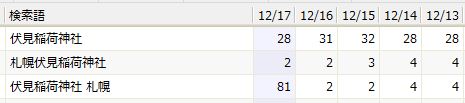
僕が運営しているサイトで、上記の通り2位だった記事が突然81位まで落ちるということがありました。
こういう時は関係ない記事がインデックスされていないか確認してみましょう。

どの記事がインデックスされているか確認してみると全く関係ない記事がインデックスされているということがわかる時もあります。
こういうことはたまに発生して概ね3~7週間くらいで元に戻るので慌てなくても構いません。むしろ関係ある記事で順位が落ちていたら、何か理由があるので調べるということになります。
もし全然関係ない(と思える)記事がインデックスされていたら、Google Search ConsoleでURL精査(以前のSearch Consoleで言うところのFetch as Google)を試してみるのもおすすめです。
また急激な順位の下落はGoogle側がおかしなことになっている場合も考えられます。
ちょうどそのキーワードの見直しが入っている等。

上記の図を見てもらうと「平岸天満宮」というキーワードで今まで2位だったものが、急激に順位が落ちて66位になっています。これをGRCの最初の画面で見てみると

平岸天満宮というキーワードのGoogle件数が90しか無いことがわかります。
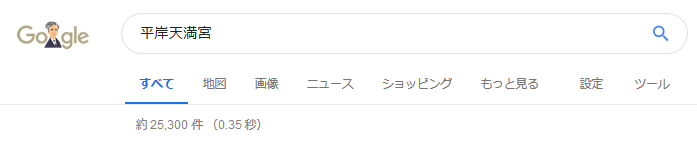
実際には25000件以上の検索結果ですが、Google側が何かしているのかGRCのバグなのかは分かりませんが、何かおかしいということがわかりますよね。
これは自分ではどうにもならないもので、Google側が何かおかしなことをしていたとしたら、順位復活まで待つしか無いというのが分かります。
なお全く関係ない記事がインデックス(登録)されていた場合、関係ない記事から関係する記事へのリンク(内部リンク)を張ることで関係する記事が再びインデックスされることもあるので試してください。
突然圏外になっている場合
Googleの不具合で突然、インデックスが削除されている場合があります。
突然順位が圏外になった場合は、Google Search ConsoleでURLの検索を行い、インデックスが消されてないか確認することをおすすめします。
GRCは突然のインデックス削除にも気がつけるツールです。
Search Consoleでは時間がかかる順位もGRCなら調べられる
Search Consoleだと2日経過しないと順位はわからないという欠点があります。
しかしGRCならすぐに順位が調べられるというメリットもあります。
GRCは1日1度しか順位をチェック出来ないと思っている人もいますが、何度でもチェック出来ます。
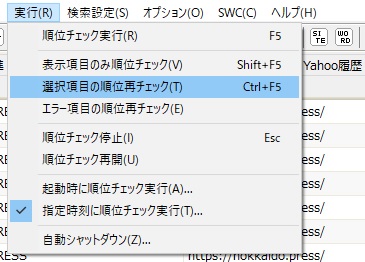
メニューの「実行」から「選択項目の順位再チェック」を行うと何度でも順位の確認が出来ます。
新しい記事を投稿したら一度すぐに順位をチェックして数時間後に再チェックをしてインデックスされているか確認するということも可能です。
もちろんクエリ次第で順位が100位以下なら順位はつきませんが、記事タイトルでチェックしてみるとオリジナル要素が高い分、インデックスされているかどうか確認しやすくなります。
もし記事タイトルでもインデックスされていないようであれば、記事タイトルそのものが適正では無かった可能性もありますし、記事そのものが適切で無い可能性もあるので、記事タイトルもしくはコンテンツの見直しを考えてください。
GRCの順位は絶対では無いがSearch Consoleよりは正しい
Googleの検索結果はどこで検索しているかによってかなり異なります。
GRCはSearch Consoleよりも正確に順位を計測します。
Search Consoleで順位を見ているからGRCは不要と思っている方も多いのですが、Search Consoleの順位はローカライズされた検索結果の順位になっています。
例えば今、あなたが東京の渋谷で「図書館」と検索すると検索結果の上位には「渋谷区立渋谷図書館」や「東京都立中央図書館」の検索結果が出るはずです。
仮にシークレットモードで検索してもそれは避けられません。
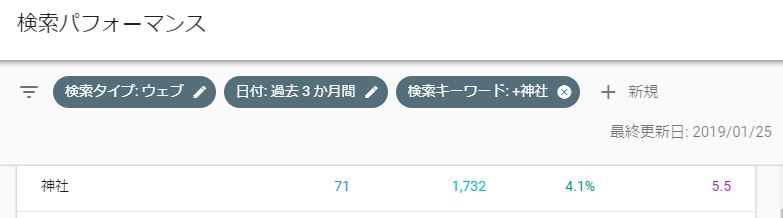
例えば僕が運営しているサポカンのSearch Consoleでの検索パフォーマンスで調べてみると「神社」というクエリが平均5.5位で出てきて、表示回数は1732回でクリックは71回とそれなりにクリックされて見られていることがわかりますが、GRCで登録した順位はいつでも20位以下です。
札幌の神社しか掲載していないのに、神社という単体キーワードで検索結果5.5位くらいになるなんて実際にはありえません。
Search Consoleの順位はローカライズされた順位でしか計測出来なくなってしまっており、数多くのクエリはローカライズの影響を受けてしまうので、ローカライズ(をほぼ)されていない順位を知りたい時にはGRCは有効です。
ただしGRCもローカライズの影響は少なからず受けています。
時間帯による記録も可能
キーワードによっては、時間帯・時期で検索順位が変動するものがあります。
例えば駅名での検索
午前中は上位に時刻表サイトが表示されることがありますが、夕方になるとグルメ系のサイトが登場してくる傾向が見られる場合があります。
順位が安定しないな~というキーワードがあったら時間帯で計測して見るということも可能です。
通常のGRCでもGRCモバイルの順位を出すことがある
最近とあるキーワードでGoogleの検索結果が2位になっているものがあるのですが、SEOチェキ!で調べるといつも30位以下というものがありました。
なぜこんなに検索結果が違うのか調べてみたところ、通常のGRCなのにモバイル検索の結果が反映されていることがわかりました。
ごく一部のクエリだけですが、通常のGRCでもモバイル検索結果を表示することがあるので、注意が必要です。
もっともPCでの検索とモバイル(スマホ)での検索結果はほぼ同じなのですが、稀に極端に順位が異なる場合があることは知っておいてください。
*MFI以降によりこの傾向は強くなっています。
GRCを使ってみよう!
GRCは活用方法でいろいろな発見が出来ます。
SEOに詳しくなりたいという人から、サイト・ブログを改善したいという人まで役立つツールです。
もしまだ導入していなければ、是非導入してくださいね。
導入が遅れれば遅れるほど、チャンスは取り逃がしますし、発見も遅れます。
まずはたった月にコーヒー1杯分の料金でベーシックなら500キーワードまで追うことが出来て、順位が落ちた原因を探れるようにもなります!
もちろん最初は無料版でもOKです。まずは順位を把握して、キーワードの順位は変動するということを体験しましょう。
真剣にSEOを学びたい、複数のサイト・ブログを運営している、ライバルの順位をチェックしたいということであれば早めに導入してくださいね。

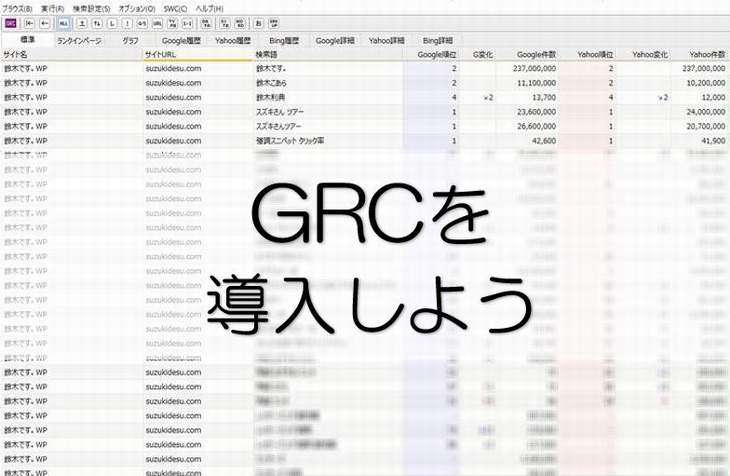


コメント